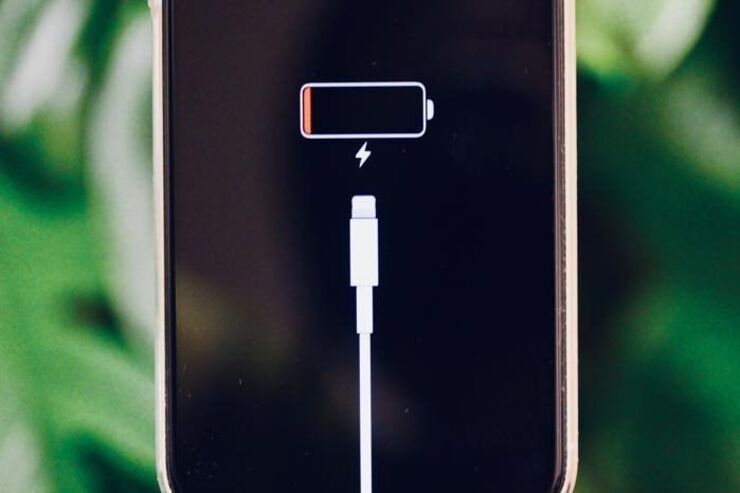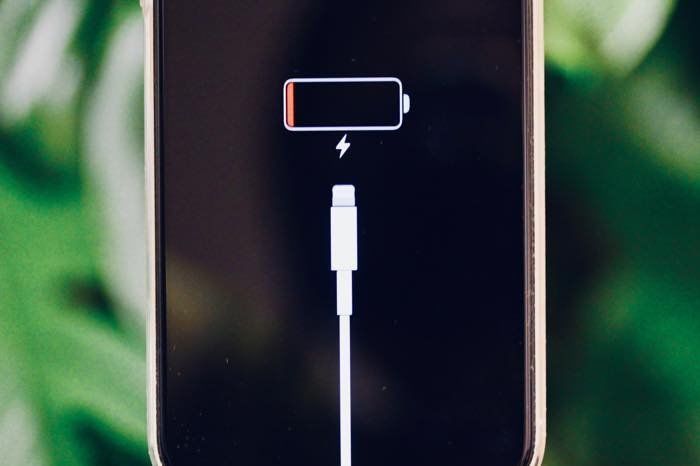
あるとき急にiPhoneが充電されなくなってしまった、という経験はないでしょうか。 故障してしまったのかもしれないと焦りますが、ちょっとした手違いで充電ができていないケースも少なくありません。
本記事では、考えられる10個の「iPhoneが充電できない」原因を列挙しながら、試してみたい具体的な対処法を紹介します。
原因1:iPhoneに一時的な不具合が生じている
一時的な不具合はPCなどでも時折発生するので、再起動で改善されることがあるのはご存知かもしれません。充電できない具体的な原因が分からないときは、ひとまずiPhoneを再起動してみましょう。
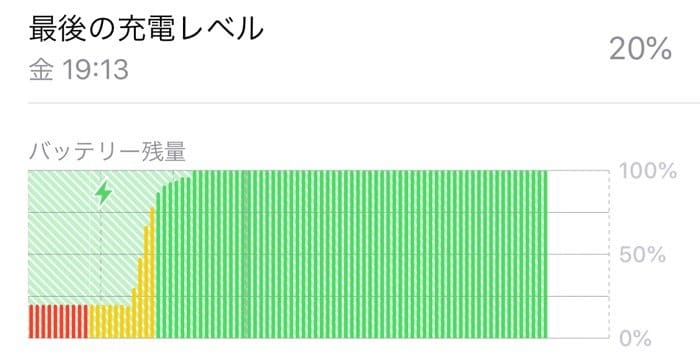
編集部にあったiPhone Xにおいて、充電レベルが20%以上にならなくなってしまったときのグラフ。グラフ左方で、一定時間バッテリー残量20%のままになっている(赤い部分と黄色の部分の途中まで。黄色=低電力モード中)。低電力モードにしても効果がなかったので、Lightningケーブルを外し、しばらく放置していると18%まで減少。そこでiPhoneを再起動してみたところ、充電できるようになった
再起動の方法はiPhoneの機種によって異なります。
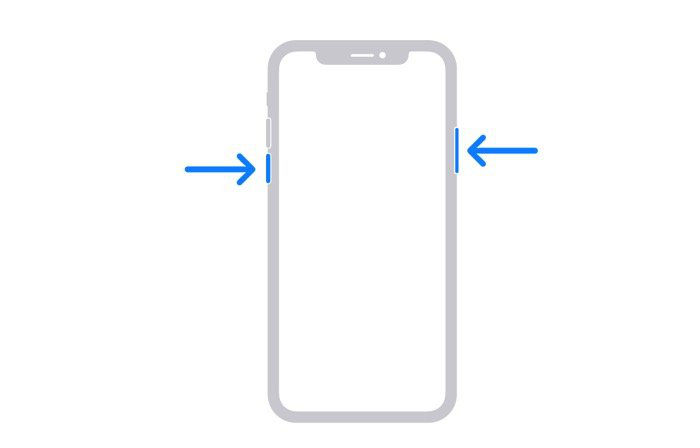
Face ID搭載(ホームボタンのない)機種の場合、本体のサイドボタン(スリープボタン/スリープ解除ボタン/電源ボタン)といずれかの音量調節ボタンを電源オフスライダが表示されるまで押し続けます(3~5秒間)。

Touch ID搭載(ホームボタンのある)機種の場合は、サイドボタンまたは上部のボタン(スリープボタン/スリープ解除ボタン/電源ボタン)を電源オフスライダが表示されるまで押し続けてください(3~5秒間)。
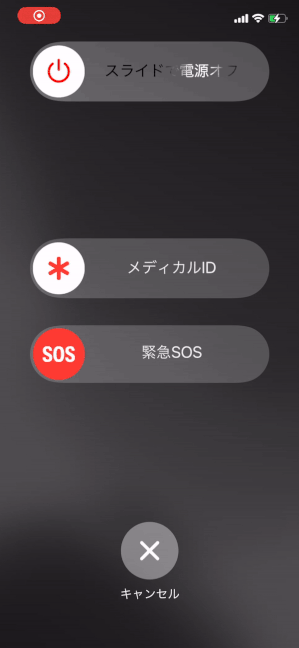
「スライドで電源オフ」と表示されたら、スライダを右側にスライドさせて電源を切ります。
電源はすぐには完全に切れないので、画面が消えてから数秒〜30秒程度待ってください。
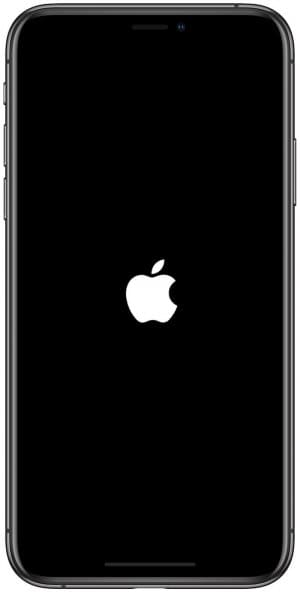
電源が完全に切れたら、再びiPhoneの右側にあるサイドボタン(スリープボタン/スリープ解除ボタン/電源ボタン)をリンゴマークが表示されるまで押し続けます。これでiPhoneの再起動は完了です。
ちなみに、iPhoneがフリーズしてしまった場合、この方法での再起動ができません。フリーズしたときはiPhoneを強制的に再起動しましょう。手順は次の通りです。
- iPhone 8以降の場合:音量を上げるボタンを押してすぐ離す→音量を下げるボタンを押してすぐ離す→電源が切れるまでサイドボタンを押し続ける
- iPhone 7/7 Plusの場合:サイドボタンと音量を下げるボタンを同時に10秒以上、リンゴマークが表示されるまで押し続ける
- iPhone 6s以前の場合:ホームボタンと上部のボタン(またはサイドボタン)を同時に10秒以上、リンゴマークが表示されるまで押し続ける
再起動しても直らないときは、iOSを最新のものにアップデートするのも効果が期待できます。
iPhoneでiOSをアップデート(バージョンアップ)する方法
原因2:バッテリー残量が極端に少ない、完全放電している
バッテリー残量が極端に少なかったり、完全放電したりしている場合(バッテリー残量0%の時)には、充電できていてもしばらく画面に何も表示されないことがあります。
このようなときは、充電を始めてから20分ほど様子をみてください。それでも画面が点灯しないときには別の原因(後述)を考えます。
原因3:「バッテリー充電の最適化」がオンになっている
「バッテリー充電の最適化」機能がオンになっていると、バッテリーの充電レベルが80%で止まってしまうことがありますが、これは不具合ではありません。詳しい対処法は下記記事で解説しています。
その他、バッテリーが熱を帯びた場合にiPhoneの充電が80%で止まってしまうケースや、iPhone自体が熱を持っている場合にバッテリーの充電が進まなくなるケースがあるようです。
バッテリーや本体の温度が下がればiPhoneの充電は再開されるので、iPhoneと充電器を涼しい場所に移動してみてください。
原因4:ケースがワイヤレス充電の妨げになっている【iPhone 8以降】

iPhone 8以降の機種はワイヤレスで充電できるようになりました。iPhoneがワイヤレス充電できない場合、まずはLightningケーブルで充電ができるか確認します。
Lightningケーブルで充電ができた場合は、ワイヤレス充電の妨げになりそうなケース(金属製、バッテリーケース付き、厚みがあるものなど)が原因になっているかもしれません。ケースからiPhoneをいったん取り出してから試してみてください。
また、電話や通知のバイブレーションでiPhoneの位置がズレてしまい、充電マットからの給電が停止してしまう場合があります。このようなケースが懸念される人は、「バイブレーションをオフ」「おやすみモードをオン」「振動しにくいケースに入れる」といった対策を試してみてください。
【iPhone】バイブレーションの設定方法──オン・オフ切り替えや鳴らないときの対処法も
iPhone「おやすみモード」の使い方──電話着信やLINE通知が邪魔なときに便利な設定まとめ
原因5:PCのUSBポートやOAタップに問題がある
USBポートや電源タップに問題があると、iPhoneへの充電が正常におこなわれないことがあります。
iPhoneではなく、USBポートや電源タップの不具合が疑われる場合は、別のUSBポートや他のコンセントに挿し替えてみてください。
USBハブやキーボードのUSBポートなどを使わず、パソコンのUSBポートに挿し込む、電源コンセントならタップを利用せず壁のコンセントに電源アダプタや電源アクセサリに挿し込むなどを試してください。
原因6:充電ポートの汚れなどによる接触不良
普段の生活に欠かせないiPhoneは、さまざまな箇所への汚れや傷がつきものです。iPhone底部にある充電ポートも例外ではありません。
充電ポート内にホコリや異物が入り込んで、充電する際にLightningケーブルとの接触が悪くなっている可能性もあります。アクセサリはサポートされていない、認定されていないといった警告が突然表示されたときは、特に注意してください。充電ポートが汚れていたり、破損してしていたりすると、このような警告が表示されます。

充電ポート内に異物があれば取り除き、内部の端子を柔らかい布などで拭き取ってから充電し直してみます。ただし、シャープペンや爪楊枝のような鋭い物や硬い物でこすったり削ったりすると、端子を傷つけ故障の原因になりかねませんので注意しましょう。
また、充電ポートが破損している場合は修理が必要です。Apple Storeやサービスプロバイダに持ち込む、あるいはサポートに問い合わせてください。
原因7:Lightningケーブルの断線
Lightningケーブルは、iPhoneに付属している接続ケーブルです。充電のたびに抜き差しをするので、ケーブルの根本は少しずつ傷んできます。iPhoneが充電できない原因として、Lightningケーブルの断線が実は最も多いのかもしれません。
家族や友達にiPhoneの充電器を持っている人がいれば、ケーブルを借りて充電できるかどうか試してみてください。それで充電ができる場合は、新しいケーブルを揃えることをおすすめします。Apple純正品でもよいのですが、サードパーティ製のMFi認証で耐久性の高い製品も重宝します。
MFiとは「Made for iPod/iPhone/iPad」の略称で、対象の製品とiPhone(iPod/iPad)の互換性を示すものです。MFi認証の製品は専用ロゴで表示されているので、比較的簡単に探すことができます。
たかがケーブルと思って、つい安価なものを選びたくなりますが、MFi認証のないものは耐久性が弱かったり、正常に動作しなかったりする可能性もあるので避けたほうが無難です。ちなみに100均ショップなどで販売されている充電ケーブルの場合、ケーブルを挿し込む向きもあります。充電されないときは裏表を変えて挿し直してみるのも有効です。
どれがおすすめ? iPhoneの「ケーブル」を徹底比較【Apple純正/コンビニ/100均/Amazon激安品/MFi認証など】
iPhone純正の充電器やケーブルを無償で交換する条件と方法まとめ
原因8:電源アダプタの不良
コンセントに差し込む電源アダプタに何らかの問題があって、iPhoneが充電できないケースも考えられます。Lightningケーブル同様、家族や友人に別のアダプタを借りて試しに充電してみてください。別のアダプタがなければ、PCでも構いません。
もし電源アダプタの故障だった場合は、Lightningケーブルと同じくAppleの純正品か、MFi認証の製品を購入することをおすすめします。非正規の充電器は電源の供給が不安定で、きちんと充電できないという不具合も起こりえます。
有線では充電できなくても、無線ならできるということもあります。ワイヤレス充電器を試せるなら、こちらで充電できるか確かめてみてください。
原因9:iPhoneの初期化と復元が必要な不具合
iPhoneの初期化と復元で、再起動では改善されない不具合を解消できる可能性があります。手間もかかる上に、必ずしも改善できるとは限らないため、積極的に試したい方法ではありませんが、手元の最終手段として選択肢に残ります。
iPhoneの初期化と復元の方法は、下記記事で詳しく解説しています。
原因10:故障の可能性と修理・バッテリー交換の手続き
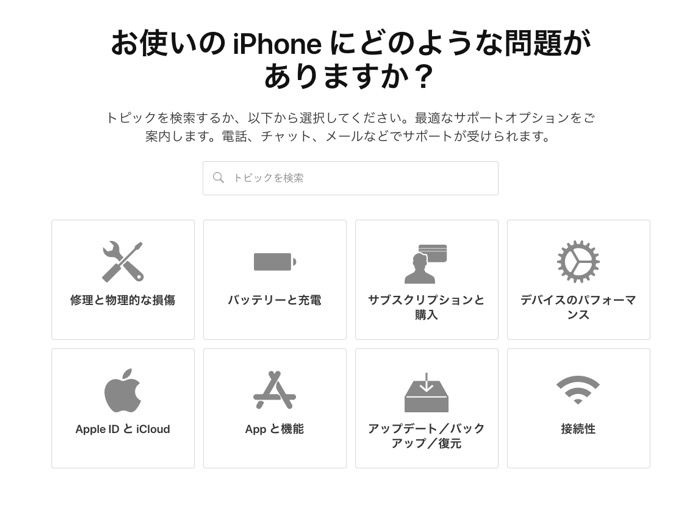
上述した原因のいずれにも該当しない場合は、iPhone本体が故障している、あるいはバッテリー交換が必要であることも考えられます。
長年使い続けているiPhoneは、バッテリーが劣化している可能性が高くなります。修理に出す必要があるかどうかわからなければ、Appleのサポートに連絡して症状を伝えましょう。修理や交換が必要であると判断されれば、具体的な手続きを案内されます。
iPhone本体の修理、およびバッテリー交換に関する情報は、下記記事でくわしくまとめています。
iPhoneが故障した時の修理ガイド──予約や料金、期間、保証などを解説
iPhoneバッテリー交換の方法──実際にかかる料金や時間、予約持ち込み/配送修理の手順を解説
検証端末:iPhone X(iOS 14.4.2)